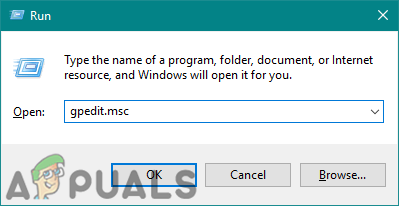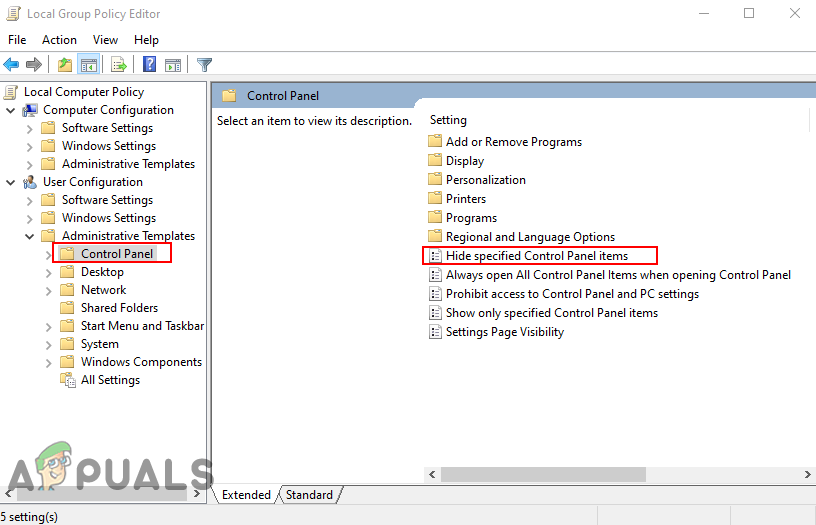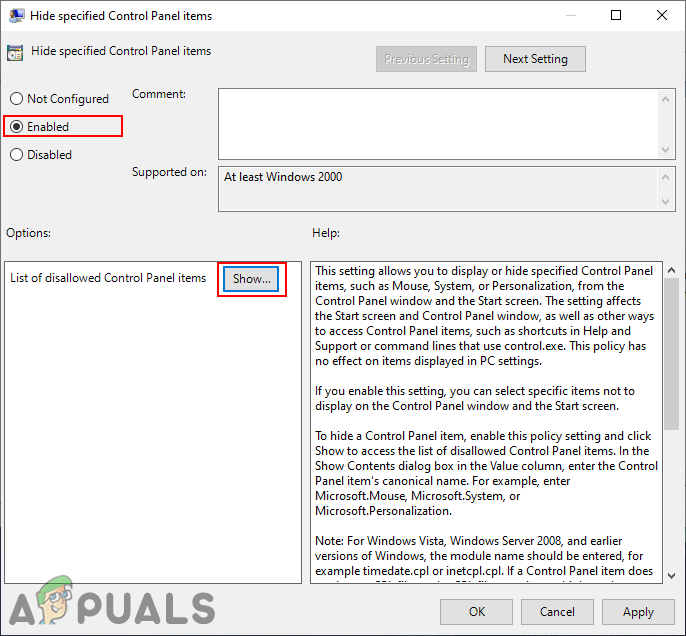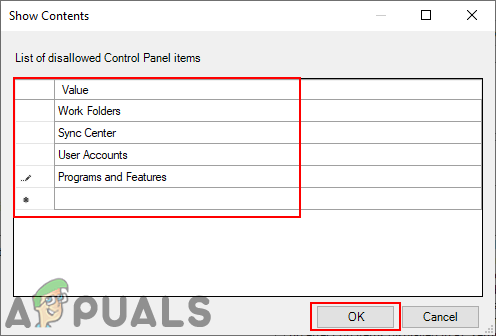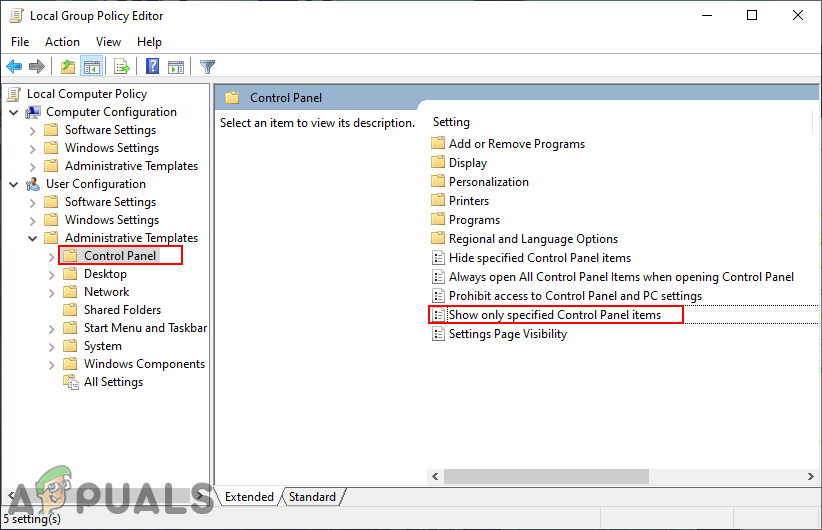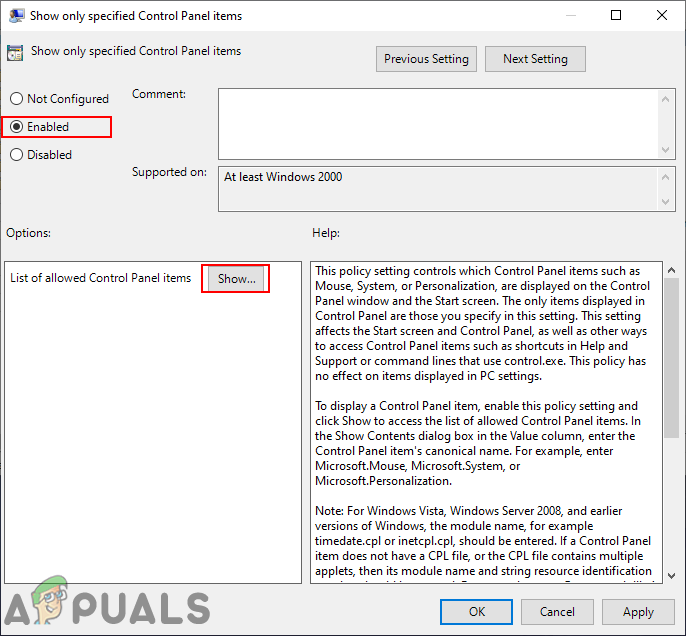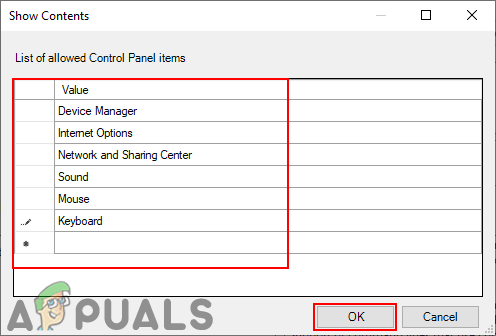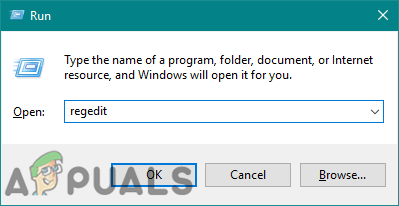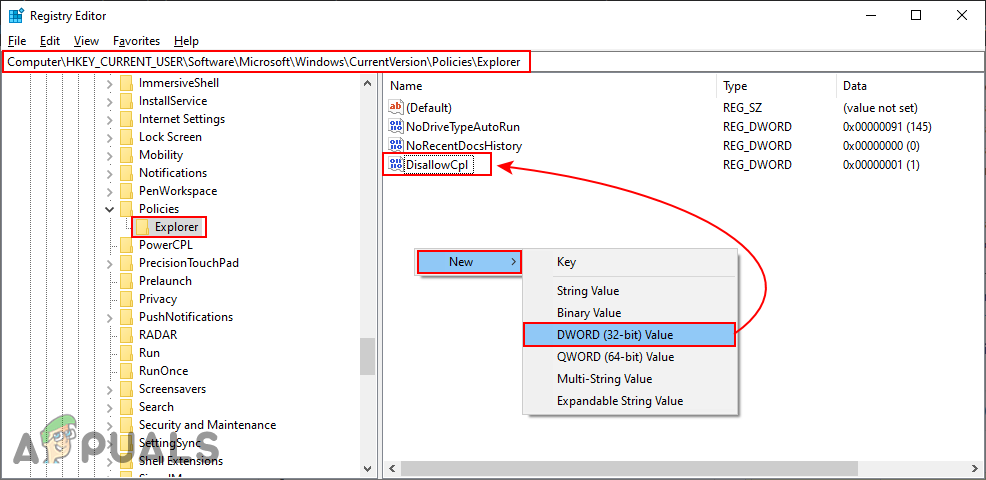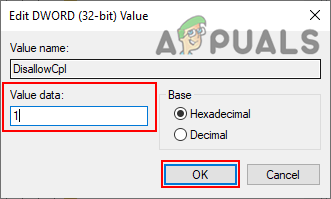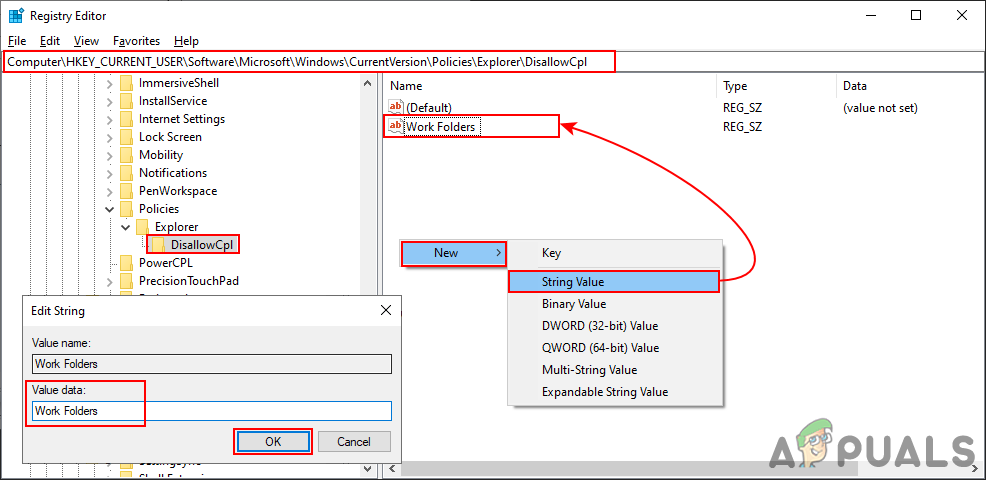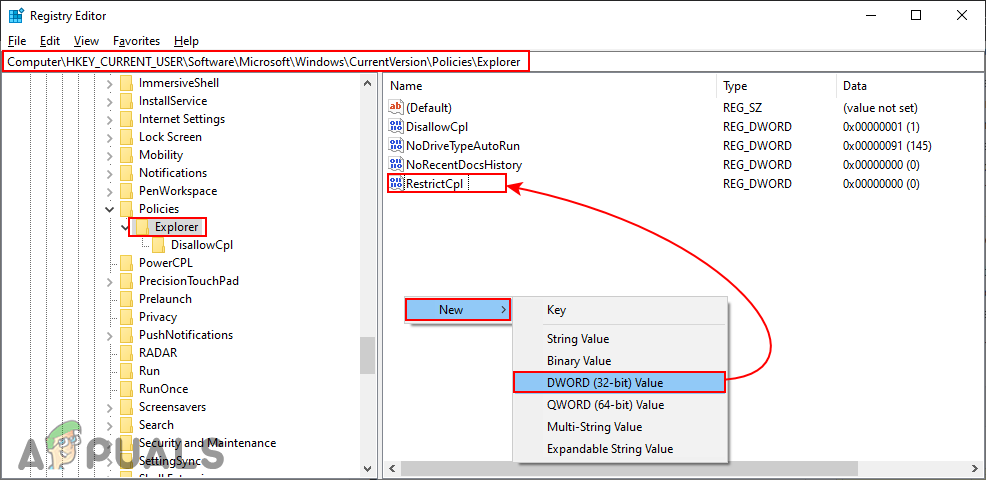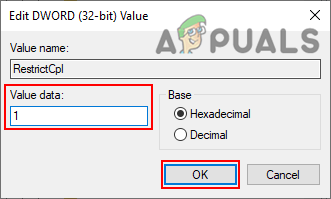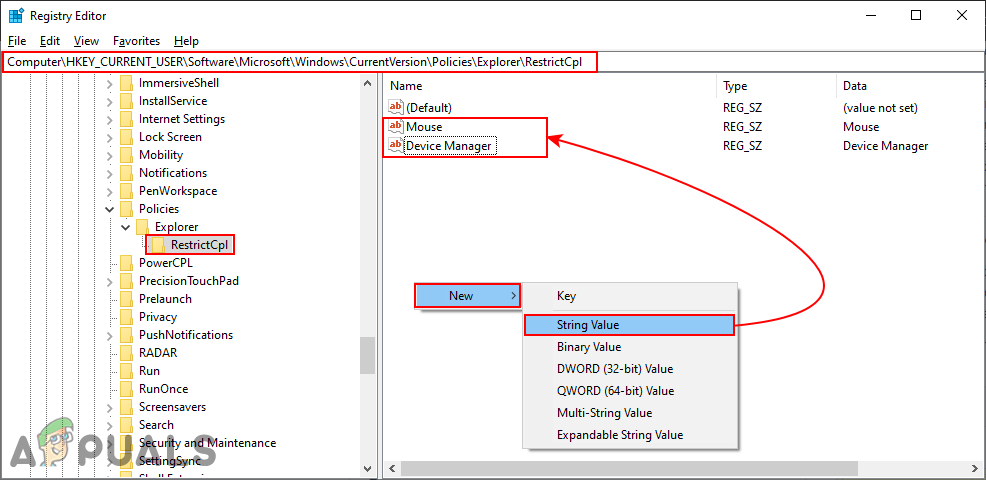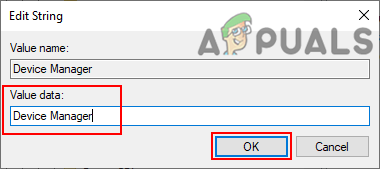Upravljačka ploča je Windows komponenta koja pruža mogućnost konfiguriranja postavki sustava. Prethodni operativni sustavi i dalje koriste upravljačku ploču kao zadanu komponentu postavki svog sustava. Međutim, stavke na upravljačkoj ploči mogu se prema tome prilagoditi za standardne korisnike. Administrator može sakriti i prikazati sve stavke na upravljačkoj ploči. Ovo je najbolji način da neke postavke ostanu skrivene, tako da ih korisnici neće moći često mijenjati. U ovom ćemo vam članku pokazati metode kako možete sakriti ili prikazati bilo koju od stavki na upravljačkoj ploči.

Prilagođavanje stavki na upravljačkoj ploči
Sakrij / prikaži određene stavke na upravljačkoj ploči
Postoje dva načina za prilagodbu predmeta Upravljačka ploča . Jedno je pružanje popisa predmeta koje želite sakriti na upravljačkoj ploči. Drugi način je pružanje samo popisa predmeta koje želite pokazati korisnicima. Obje metode djeluju slično. Međutim, metoda skrivanja nadjačat će metodu samo za prikaz. Dolje smo uvrstili Uređivač pravila lokalnih grupa putem kojeg korisnici mogu lako urediti postavku pravila. Međutim, Uređivač pravila lokalnih grupa nije dostupan u Windows Home Edition , pa smo uključili i metodu uređivača registra. Možete odabrati što god vam odgovara. Ako koristite Local Group Policy Editor, tada će automatski ažurirati vaš Registry Editor s istim postavkama.
Metoda 1: Korištenje programa za uređivanje lokalnih pravila
Uređivač lokalnih pravila grupa je Windows alat koji administrator može koristiti za konfiguriranje mnogih važnih postavki svog računala. U uređivaču lokalnih pravila grupe postoje dvije kategorije, jedna je za konfiguraciju računala, a druga za konfiguraciju korisnika. Postavku pravila koju tražimo možete pronaći u kategoriji Konfiguracija korisnika.
Važno : Ako oba „ Prikaži samo određene stavke na upravljačkoj ploči 'I' Sakrij određene stavke na upravljačkoj ploči 'Su omogućeni, a zatim' Prikaži samo određene stavke na upravljačkoj ploči ”Politika će se zanemariti.
Ako ste na Windows Home Edition, tada preskočiti ovu metodu i koristite metodu Registry Editor.
Međutim, ako u svom sustavu već imate Uređivač pravila grupe, slijedite donji vodič:
- pritisni Windows + R tipke zajedno za otvaranje Trčanje na vašem sustavu. Zatim upišite ' gpedit.msc 'I pritisnite Unesi tipka za otvaranje Uređivač pravila lokalnih grupa .
Bilješka : Ako UAC (kontrola korisničkog računa) pojavi se upit, a zatim odaberite Da opcija.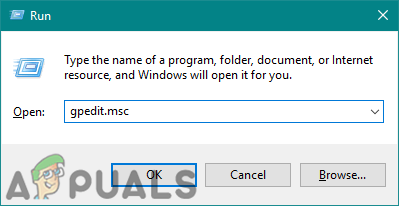
Otvaranje uređivača pravila lokalnih grupa
- Idite na sljedeću postavku u Konfiguracija korisnika Uređivača pravila lokalnih grupa:
Konfiguracija korisnika Administrativni predlošci Upravljačka ploča
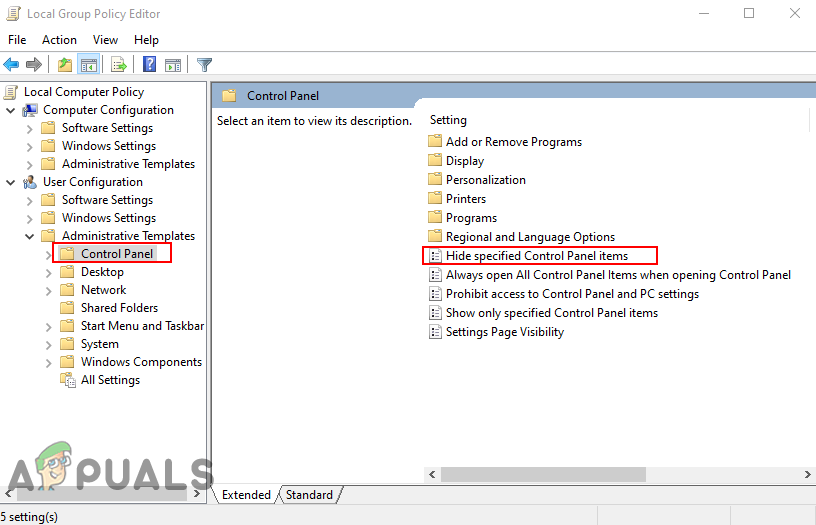
Kretanje do postavke pravila
- Dvaput kliknite na ' Sakrij određene stavke na upravljačkoj ploči “. Otvorit će se u novom prozoru, a zatim promijenite opciju prebacivanja iz Nije konfigurirano do Omogućeno .
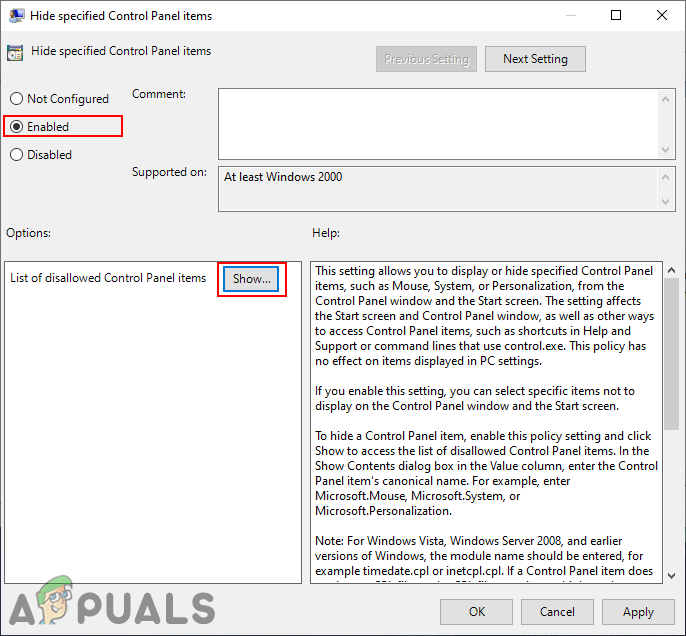
Omogućavanje politike
- Klikni na Pokazati gumb i dodajte imena stavki na upravljačkoj ploči kakva jest.
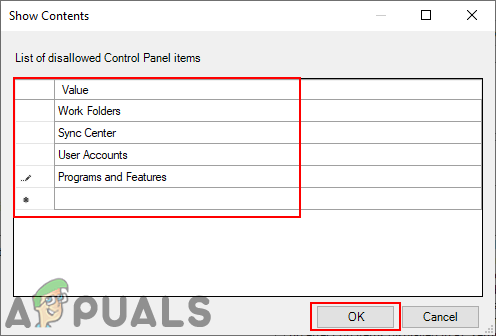
Dodavanje imena stavki na upravljačkoj ploči
- Klikni na Prijavite se / u redu gumb za spremanje promjena. Imena stavki dodanih u ovoj postavci bit će skrivena na upravljačkoj ploči.
- Međutim, da biste prikazali samo određene stavke na upravljačkoj ploči, idite na isto mjesto u uređivaču lokalnih pravila grupe i dvaput kliknite na “ Prikaži samo određene stavke na upravljačkoj ploči '.
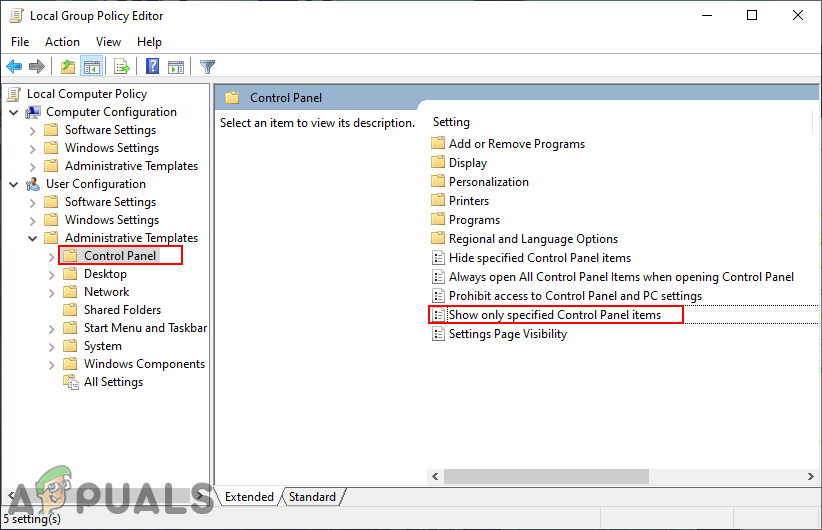
Navigacija za prikaz pravila za određene stavke
- Otvorit će se u novom prozoru, a sada promijenite prekidač iz Nije konfigurirano do Omogućeno .
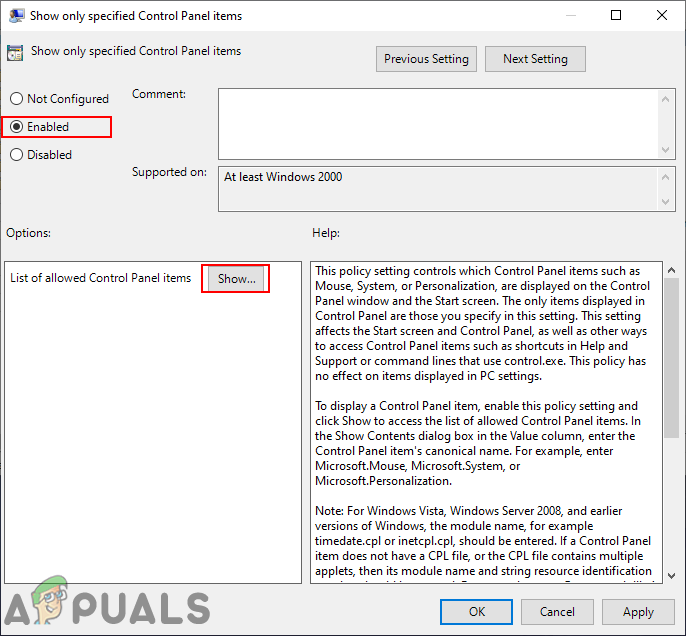
Omogućavanje politike
- Zatim kliknite na Pokazati gumb i dodajte ime stavki koje želite prikazati samo na upravljačkoj ploči.
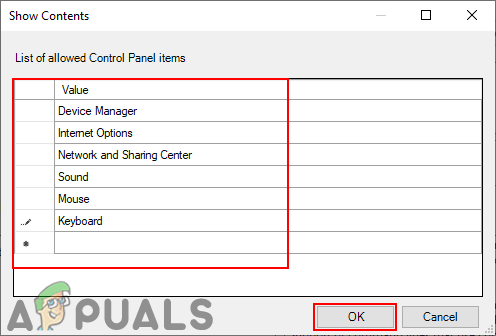
Dodavanje naziva stavki na upravljačkoj ploči
- Klikni na Prijavite se / u redu gumb za spremanje promjena. To će prikazati samo određene stavke na upravljačkoj ploči koje ste dodali na popis.
2. metoda: Korištenje uređivača registra
Uređivač registra je baza podataka koja pohranjuje mnoge važne postavke vašeg sustava. Sve postavke sadržavat će unose s informacijama o tome. Možete stvoriti određenu vrijednost za postavku koju želite postaviti. Većinu vremena ključ i vrijednost već će postojati. Međutim, ponekad se od korisnika zahtijeva da ga stvori ručno, a zatim u skladu s tim postavi podatke o vrijednosti. Stvorit ćemo dvije različite postavke; jedan je za prikazivanje određenih predmeta, a drugi za skrivanje određenih predmeta s upravljačke ploče. Slijedite korake u nastavku da biste provjerili kako to radi u uređivaču registra:
- Držite Windows tipku i pritisnite R otvoriti a Trčanje dijalog. Zatim upišite ' regedit 'I pritisnite Unesi tipka za otvaranje Uređivač registra . Svakako odaberite Da za UAC (kontrola korisničkog računa) potaknuti.
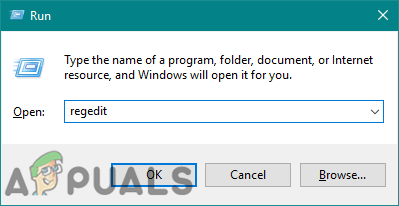
Otvaranje uređivača registra
- Dođite do sljedeće tipke u Uređivač registra :
HKEY_CURRENT_USER Software Microsoft Windows CurrentVersion Policies Explorer
- Stvorite novu vrijednost u Istraživač tipka desnim klikom na desno okno, a zatim odabirom Nova> DWORD (32-bitna) vrijednost i nazovite ga ' DisallowCpl '.
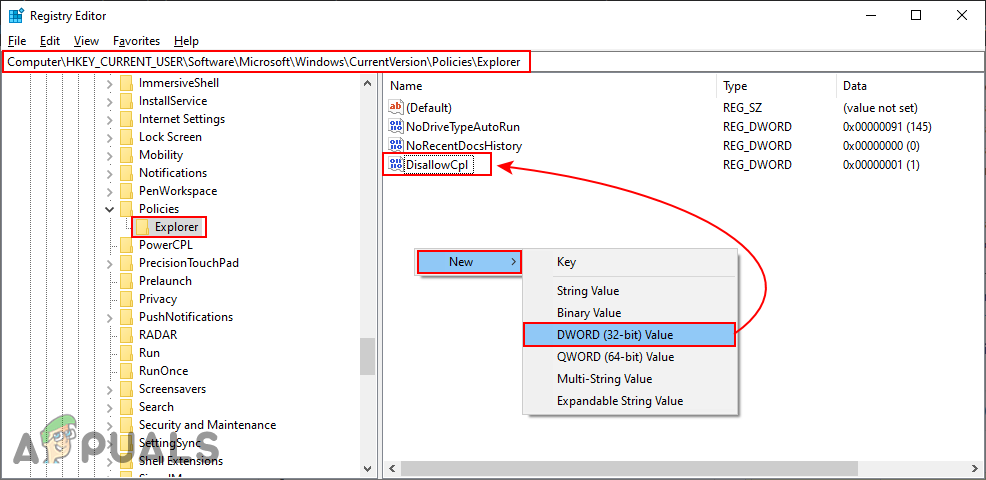
Stvaranje vrijednosti za skrivanje predmeta
- Dvaput kliknite na DisallowCpl vrijednost i promijenite podatke o vrijednosti u 1 .
Bilješka : Podaci o vrijednosti 1 je za omogućujući i vrijednosti podataka 0 je za onesposobljavanje vrijednost.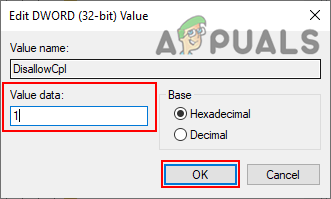
Omogućavanje vrijednosti
- Sada stvorite drugi ključ pod Istraživač i nazovite ga ' DisallowCpl “. Unutar ovog ključa možete stvarati String vrijednosti i dodajte ime stavki na upravljačkoj ploči u svaku od vrijednosti. Također, naziv vrijednosti bit će isti kao i nazivi predmeta.
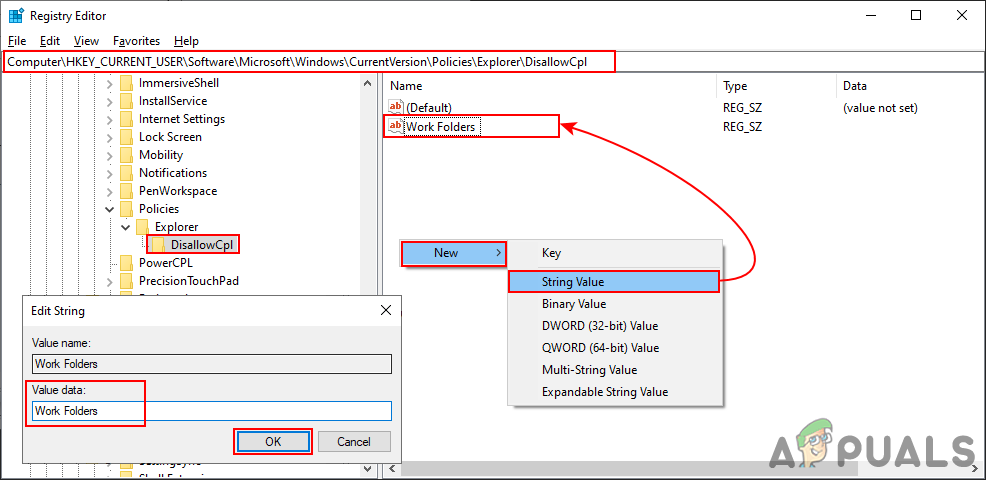
Stvaranje novog ključa, a zatim stvaranje više vrijednosti koje želite sakriti
- Ovo je za skrivanje predmeta upravljačke ploče putem uređivača registra.
- Za prikaz samo određenih stavki na upravljačkoj ploči možete stvoriti drugu vrijednost ispod Istraživač ključ prvi. Stvorite vrijednost desnim klikom na desno okno, a zatim odaberite Nova> DWORD (32-bitna) vrijednost i nazovite ga ' RestrictCpl '.
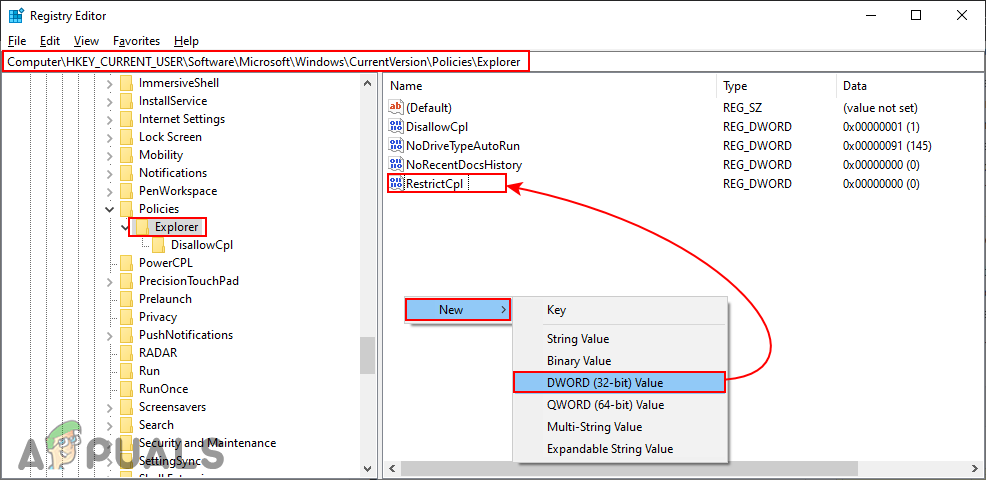
Stvaranje vrijednosti za stavke koje prikazuju samo
- Otvori RestrictCpl vrijednost i promijenite podatke o vrijednosti u 1 .
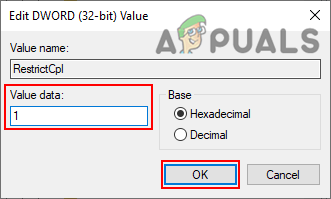
Omogućavanje vrijednosti
- Sada stvorite ključ ispod Istraživač i nazovite ga ' RestrictCpl “. Unutar ovog ključa možete stvoriti više njih String vrijednosti desnim klikom na desno okno i odabirom Novo> Niz . Vrijednosti imenujte isto kao i naziv predmeta na upravljačkoj ploči.
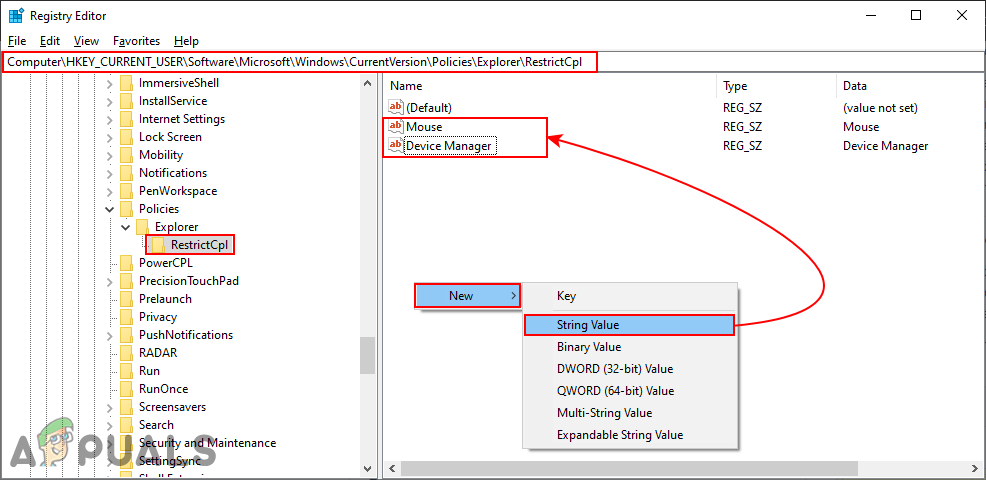
Stvaranje novog ključa, a zatim stvaranje više vrijednosti za stavke
- Također stavite podaci o vrijednosti isto kao i naziv predmeta. Ideju možete dobiti gledanjem snimke zaslona.
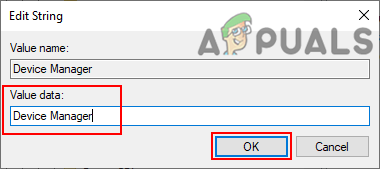
Dodavanje naziva predmeta samo za prikaz
- Biti siguran za ponovno pokretanje računalo nakon bilo kakvih promjena u uređivaču registra. Jednom kada se računalo ponovno pokrene, sve promjene kroz ove vrijednosti stupit će na snagu.